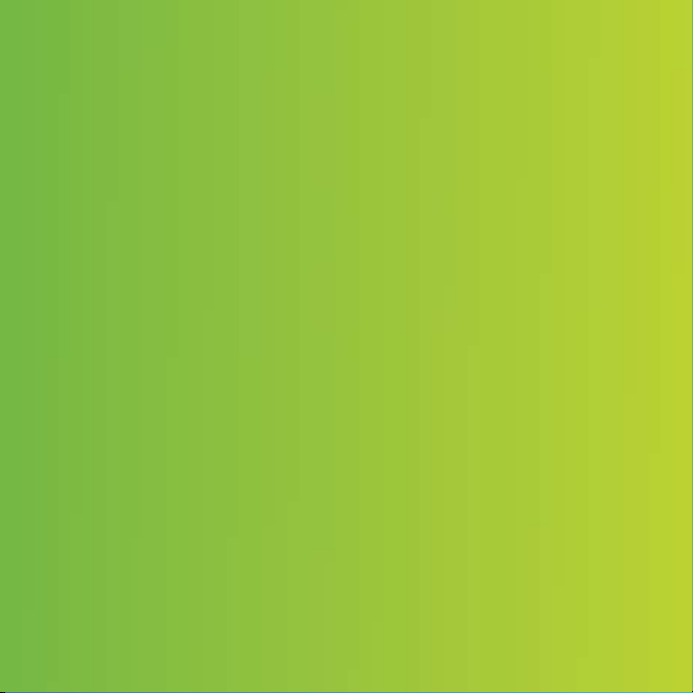
Sony Ericsson K770i ürününü satın aldığınız için tebrik ederiz.
Yaşamınızı resimlerde, arkadaşlarınızla ve ailenizle paylaşın.
İlave telefon içeriği için, www.sonyericsson.com/fun adresini
ziyaret edin.
Çeşitli araçlar, ücretsiz online saklama alanı ve özel teklifler
almak, haberlere ulaşmak ve yarışmalara katılmak için hemen
www.sonyericsson.com/myphone adresine kaydolun.
Ürün desteği için www.sonyericsson.com/support adresini
ziyaret edin.
This is the Internet version of the User's guide. © Print only for private use.

Aksesuarlar – Telefonunuz için daha fazlası
Bluetooth™ Araç İçi Hoparlör
HCB-100E
Uzun konuşma ve bekleme süreleri
ile – kolaylık ve üstün performans
Bluetooth™ Kulaklık Seti
HBH-PV705
Kompakt tasarımlı, güçlü bir
Bluetooth™ kulaklık
Kameralı Telefon Seti IPK-100
Fotoğraf sehpası, kemer klipsi ve
kompakt taşıma kılıfı ile telefonunuzu
destekleyin ve zenginleştirin
Bu aksesuarlar ayrı ayrı satılıyor olabilir ancak tüm piyasalarda mevcut olmayabilir.
Tüm aksesuar çeşitlerini görmek için www.sonyericsson.com/accessories adresini
ziyaret edin.
This is the Internet version of the User's guide. © Print only for private use.
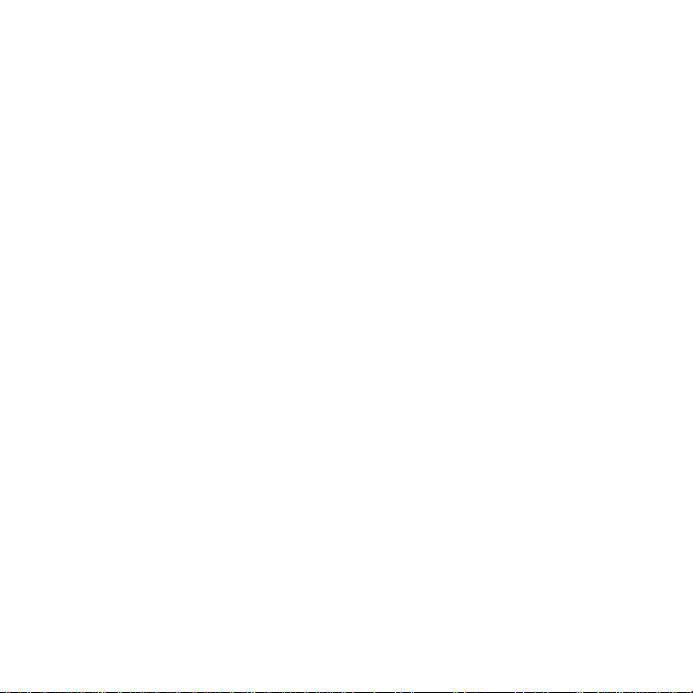
İçindekiler
Başlarken ........................... 5
Montaj ............................................. 5
Telefonu açma ................................ 6
Çağrı yapma ve alma ...................... 7
Telefonunuzda yardım .................... 7
Pili şarj etme ................................... 8
Telefona genel bakış ...................... 9
Menüye bakış ............................... 11
Dolaşım ......................................... 13
Kısayollar ...................................... 15
Aktivite menüsü ............................ 15
Dosya yöneticisi ............................ 15
Telefon dili .................................... 17
Metin girme ................................... 17
Arama ............................... 19
Çağrı yapma ve alma .................... 19
Acil durum çağrıları ....................... 20
Video çağrısı ................................. 20
Kayıtlar .......................................... 21
Kayıtları senkronize etme ............. 23
Gruplar .......................................... 23
Çağrı listesi ................................... 24
Hızlı arama ................................... 24
Sesli mesaj ................................... 24
This is the Internet version of the User's guide. © Print only for private use.
Çağrıları yönlendirme ................... 27
Birden fazla çağrı .......................... 27
Konferans çağrıları ....................... 28
Numaralarım ................................. 29
Çağrıları kabul etme ..................... 29
Sınırlı arama ................................. 29
Sabit arama .................................. 30
Çağrı süresi ve ücreti .................... 30
Kartvizitler ..................................... 31
Mesajlaşma ...................... 31
Metin mesajları ............................. 31
Resimli mesajlar ........................... 33
Kalıplar .......................................... 35
Sesli mesajlar ............................... 36
E-posta ......................................... 36
Arkadaşlarım ................................. 38
Alan ve hücre bilgisi ...................... 41
Görüntüleme ................... 41
Kamera ve video kaydedici ........... 41
Resimleri aktarma ......................... 43
Resimler ve video klipler ............... 44
PhotoDJ™ ve VideoDJ™ ............. 45
Temalar ......................................... 46
1İçindekiler
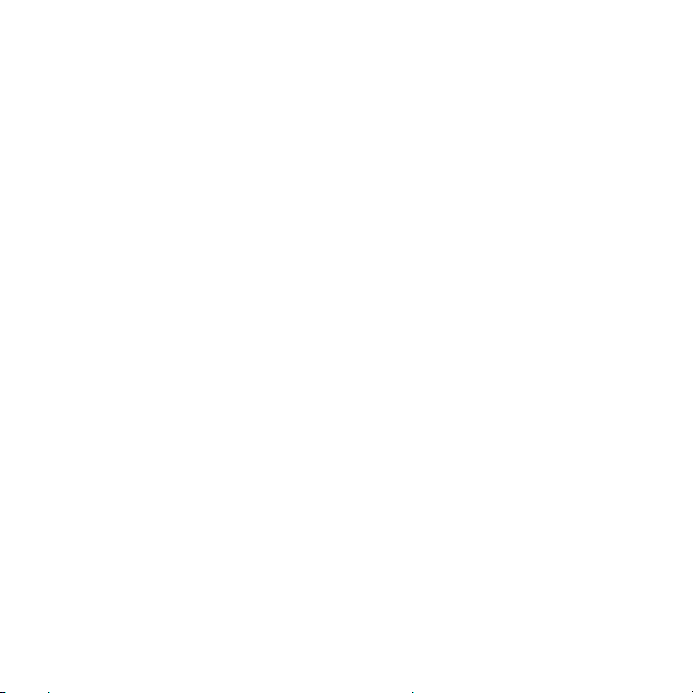
Eğlence ............................. 46
Stereo portatif mikrofon
kulaklık seti ................................... 46
Müzik çalar ve video oynatıcı ........ 46
TrackID™ ...................................... 50
Radyo ........................................... 50
PlayNow™ .................................... 51
MusicDJ™ .................................... 52
Oyunlar ......................................... 54
Uygulamalar .................................. 54
Bağlantı ............................ 55
Ayarlar .......................................... 55
İnternet’i Kullanma ........................ 56
RSS okuyucu ................................ 57
Senkronizasyon ............................ 58
Bluetooth™ kablosuz teknoloji ...... 59
Güncelleme servisi ....................... 63
Diğer özellikler ................ 64
Alarmlar ........................................ 64
Takvim .......................................... 64
Görevler ........................................ 66
Notlar ............................................ 67
Zaman sayacı, kronometre
ve hesap makinesi ....................... 67
Kod belleği .................................... 68
Profiller .......................................... 69
Saat ve tarih .................................. 69
Kilitler ............................................ 69
IMEI numarası .............................. 71
Sorun Giderme ................ 71
Sık sorulan sorular ........................ 71
Hata mesajları ............................... 73
Önemli bilgiler ................. 74
Güvenli ve Etkin Kullanım Rehberi 76
Sınırlı Garanti ................................ 81
FCC Statement ............................. 84
Declaration of Conformity
for K770i ....................................... 84
Dizin ................................. 85
2 İçindekiler
This is the Internet version of the User's guide. © Print only for private use.
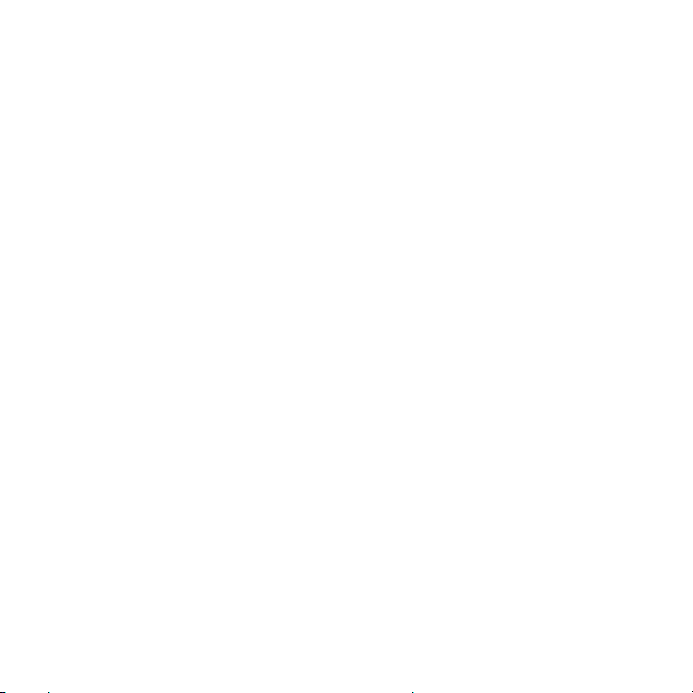
Sony Ericsson K770i
UMTS 2100 GSM 900/1800/1900
Bu Kullanma kılavuzu Sony Ericsson
Mobile Communications AB
kuruluşları tarafından, garantisiz olarak basılmıştır.
Sony Ericsson Mobile Communications AB
yerel yan kuruluşları, istediği zaman önceden
haber vermeksizin, bu Kullanma kılavuzundaki yazım
hataları, geçerli bilgilerdeki yanlışlar veya programlar
ve/veya cihazların geliştirilmeleri nedeniyle gerekli
olan değişiklikleri ve düzeltmeleri yapabilir. Bu tür
değişiklikler, bu Kullanma kılavuzunun yeni
sürümlerinde hayata geçirilecektir.
Her hakkı saklıdır.
©Sony Ericsson Mobile Communications AB, 2007
Baskı numarası: 1202-7481.1
Lütfen dikkat:
Bu Kullanma kılavuzunda bahsedilen bazı servisler,
tüm şebekelerce desteklenmeyebilir. Bu durum
ayrıca GSM Uluslararası Acil Durum Numarası,
112 için de geçerlidir.
Belli bir servisi kullanıp kullanamayacağınızdan
emin olmak için, lütfen şebeke operatörünüze
veya servis sağlayıcınıza başvurun.
Cep telefonunuzu kullanmadan önce, lütfen Güvenli
ve etkin kullanım ana hatları ve Sınırlı garanti
bölümlerini okuyun.
Cep telefonunuzun ilave içerikleri örneğin, zil
seslerini, indirme, saklama ve iletme özelliği
bulunmaktadır. Bu tür içeriklerin kullanımı,
yürürlükte olan telif hakları da dahil fakat bunlarla
sınırlı kalmaksızın, bazı haklar ile sınırlandırılabilir
veya yasaklanabilir. Cep telefonunuza indirdiğ
ve telefonunuzdan ilettiğiniz ilave içeriklerden
Sony Ericsson değil, siz sorumlu olursunuz.
İlave içerikleri kullanmadan önce, lütfen kullanım
amacınıza uygun izne sahip olduğunuzdan veya
yetkiniz olduğundan emin olun. Sony Ericsson,
ilave içeriklerin veya herhangi bir üçüncü şahsın
içeriğinin doğruluğunu, güvenilirliğini ve kalitesini
veya yerel yan
veya
iniz
garanti etmez. Sony Ericsson herhangi bir durumda,
ilave içerikleri veya diğer üçüncü şahıslara ait
içerikleri doğru şekilde kullanmamanızdan sorumlu
tutulamaz.
Bluetooth, Bluetooth SIG Inc. şirketine ait bir ticari
marka veya tescilli bir ticari markadır.
Bilye şeklindeki logo, PlayNow,
TrackID, MusicDJ, PhotoDJ ve VideoDJ,
Sony Ericsson Mobile Communications AB’nin
ticari markaları veya tescilli ticari markalarıdır.
Sony, Cyber-shot, Memory Stick Micro ve M2
Sony Corporation şirketine ait ticari markalardır.
Ericsson, Telefonaktiebolaget LM Ericsson şirketine
ait bir ticari bir marka veya tescilli bir ticari markadır.
Adobe ve Photoshop Amerika Birleşik Devletleri’nde
ve/veya diğer ülkelerde Adobe Systems Incorporated
şirketine ait ticari markalar veya tescilli ticari
markalardır.
TrackID, Gracenote Mobile MusicID™ desteğiyle
sağlanmaktadır. Gracenote ve Gracenote Mobile
MusicID, Gracenote, Inc. şirketine ait ticari markalar
veya tescilli ticari markalardır.
Microsoft, Windows, PowerPoint, Outlook ve Vista
Amerika Birleşik Devletleri’nde ve/veya diğer
ülkelerde Microsoft Corporation’a ait tescilli ticari
markalar veya ticari markalardır.
T9™ Metin Girişi, Tegic Communications’a ait bir
ticari marka veya tescilli bir ticari markadır. T9™ Metin
Girişi, aşağıdakilerden biri veya daha fazlası altında
lisanslıdır: ABD Pat. No. 5,818,437, 5,953,541,
5,187,480, 5,945,928, ve 6,011,554; Kanada Pat.
No. 1,331,057, İngiltere Pat. No. 2238414B; Hong
Kong Standart Pat. No. HK0940329; Singapur
Cumhuriyeti Pat. No. 51383; Avrupa Pat. No. 0 842
463(96927260.8) DE/DK, FI, FR, IT, NL, PT, ES, SE,
GB; ve dünya çapında ilave patentler de mevcuttur.
Java ve tüm Java tabanlı ticari markalar ve logolar
ABD ve diğer ülkelerde, Sun Microsystems, Inc.
şirketine ait ticari markalar veya tescilli ticari
markalardır.
This is the Internet version of the User's guide. © Print only for private use.
3
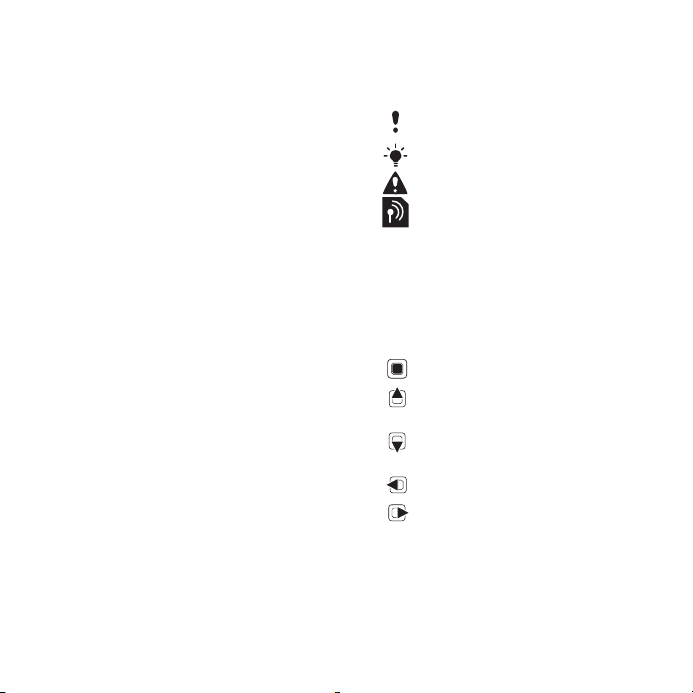
Sun™ Java™ J2ME™ için son kullanıcı lisans
sözleşmesi.
Kısıtlamalar: Yazılım, Sun şirketinin gizli ve telif
haklı bilgisidir ve tüm kopyaların hakları Sun ve/
veya lisans sahiplerine aittir. Müşteriler Yazılımı,
değiştirmeyecek, çözümlemeyecek, açmayacak,
şifresini açığa çıkarmayacak, ortaya çıkarmayacak
ve ters mühendislik işlemlerine tabi tutmayacaktır.
Yazılım tamamen veya kısmen kiralanamaz,
atanamaz veya alt lisans sahiplerine devredilemez.
İhraç Düzenlemeleri: Bu teknik verileri de içeren
yazılım, ABD İhracat Müdürlüğü Sözleşmesini ve
ilgili düzenlemelerini de kapsayan, ABD ihracat
kontrol yasalarına tabidir ve diğer ülkelerde ihraç
ve ithal düzenlemelerine tabi olabilir. Müşteri bu tür
düzenlemelere tamamıyla uyacağını kabul eder ve
bu Yazılımı ihraç etmek, yeniden ihraç etmek veya
ithal etmek için lisans alması gerektiğini bildiğini teyit
eder. Yazılım (i) Küba, Irak, İran, Kuzey Kore, Libya,
Sudan, Suriye (bu liste zaman zaman yeniden
düzenlenebilir) vatandaşları veya ABD’nin ürünlerine
ambargo uyguladığı ülkelerce (ii) ABD Hazine
Bakanlığı’nın Özel Konumlu Ülkeler listesindeki veya
ABD Ticaret Bakanlığı’nın Reddedilenler Listesinde
yer alanlarca indirilemez, bu kişilere ihraç edilemez
veya yeniden ihraç edilemez.
Sınırlı Haklar: ABD hükümetince kullanımı,
kopyalanması veya açıklanması DFARS 252.2277013(c) (1) (ii) ve FAR 52.227-19(c) (2) içinde
öngörülen Teknik Veriler ve Bilgisayar Yazılımları
Maddeleri sınırlamalarına tabidir.
Burada bahsedilen diğer ürün ve şirket isimleri,
kendi sahiplerinin ticari markaları olabilir.
Burada açıkça belirtilmeyen tüm haklar saklıdır.
Tüm resimler yalnızca açıklama amaçlı olup gerçek
telefonu tam olarak tanımlamayabilir.
Belirtici semboller
Kullanma kılavuzunda aşağıdakiler yer
alır.
Not
İpucu
Uyarı
Bir servis veya fonksiyon
şebekeye veya aboneliğe
bağlıdır. Daha fazla bilgi için
şebeke operatörünüze başvurun.
> Bu seçeneğe ulaşmak ve
seçeneği seçmek için seçim
tuşlarını veya dolaşım tuşunu
kullanın. Bkz. Dolaşım sayfa 13.
Dolaşım tuşunun ortasına basın.
Dolaşım tuşuna yukarı yönde
basın.
Dolaşım tuşuna aşağı yönde
basın.
Dolaşım tuşuna sol yönde bası
Dolaşım tuşuna sağ yönde
basın.
n.
4
This is the Internet version of the User's guide. © Print only for private use.
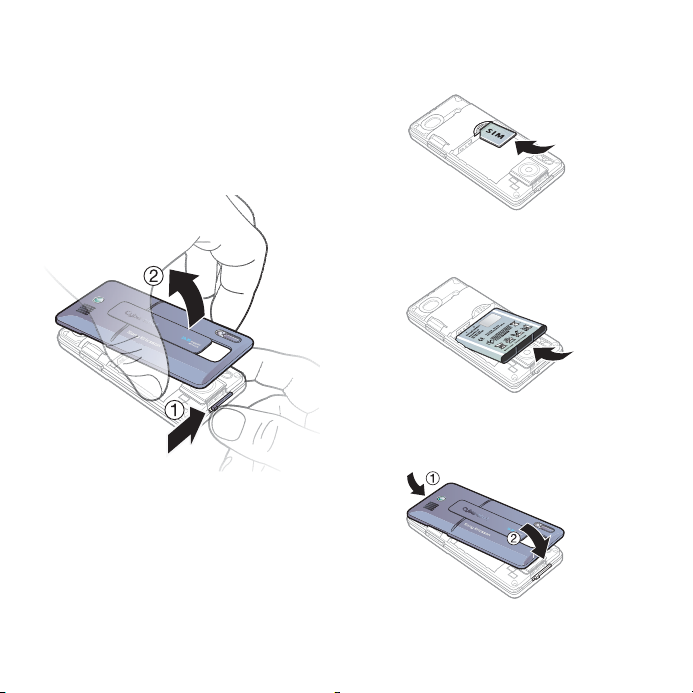
Başlarken
Montaj
Telefonunuzu kullanmaya başlamadan
önce, bir SIM kart ve pili takmanız
gerekmektedir.
SIM kartı ve pili takmak için:
1 Kancayı tutup yana kaydırın ve pil
kapağını çıkartın.
2 SIM kartı, temas yüzeyleri aşağıya
bakacak şekilde kaydırın.
3 Pili, etiketli kısmı yukarı doğru gelecek
ve temas noktaları birbirine bakacak
şekilde yerleştirin.
4 Pil kapağını yerleştirin.
This is the Internet version of the User's guide. © Print only for private use.
5Başlarken
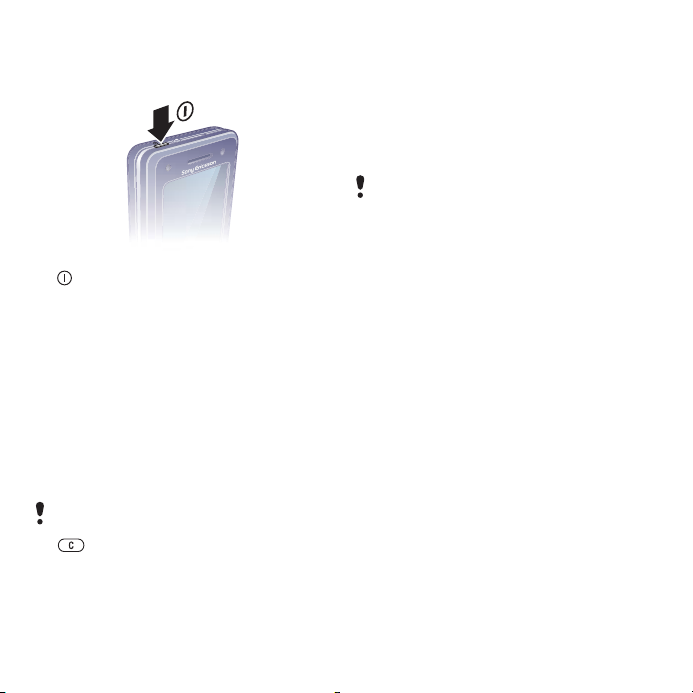
Telefonu açma
Telefonu açmak için:
1 tuşunu basılı tutun.
2 Bir mod seçin:
• Normal mod – telefonu tüm
fonksiyonlarıyla kullanın.
• Uçuş modu – şebeke, FM radyo,
Bluetooth™ alıcıları/vericileri kapalı
durumdayken sınırlı fonksiyonlarıyla
kullanın.
3 İstenirse, SIM kart PIN’ini girin.
4 Bir dil seçin.
5 Kurulum sihirbazını kullanmak için
Evet seçeneğini seçin.
PIN kodunuzu girerken hata yaparsanız,
numaraları ekrandan silmek için
tuşuna basabilirsiniz.
SIM kart
Şebeke operatörünüzden aldığınız,
SIM (Abone Kimlik Modülü) kart,
aboneliğiniz ile ilgili bilgileri içerir.
SIM kartı takmadan veya çıkartmadan
önce, her zaman telefonunuzu kapatın
ve şarj ünitesini çıkartın.
SIM kartı telefonunuzdan çıkartmadan
önce, SIM karttaki kayıtları kaydedebilirsiniz.
İsimleri ve numaraları SIM karta
Bkz.
kopyalamak için:
sayfa 22.
PIN
Telefonunuzdaki servisleri aktif hale
getirmek için bir PIN (Kişisel Kimlik
Numarası) koduna ihtiyacınız vard
ır.
PIN kodunuz şebeke operatörünüz
tarafından sağlanır. PIN kodunuzun
başlangıcı, bir acil durum numarasının
ilk hanesi ile aynı değilse, örneğin,
112 veya 911, her bir PIN kodu hanesi
* şeklinde görüntülenir. PIN kodunu
girmeden bir acil durum numarasını
görebilir ve bu numaralara çağrı
yapabilirsiniz.
6 Başlarken
This is the Internet version of the User's guide. © Print only for private use.
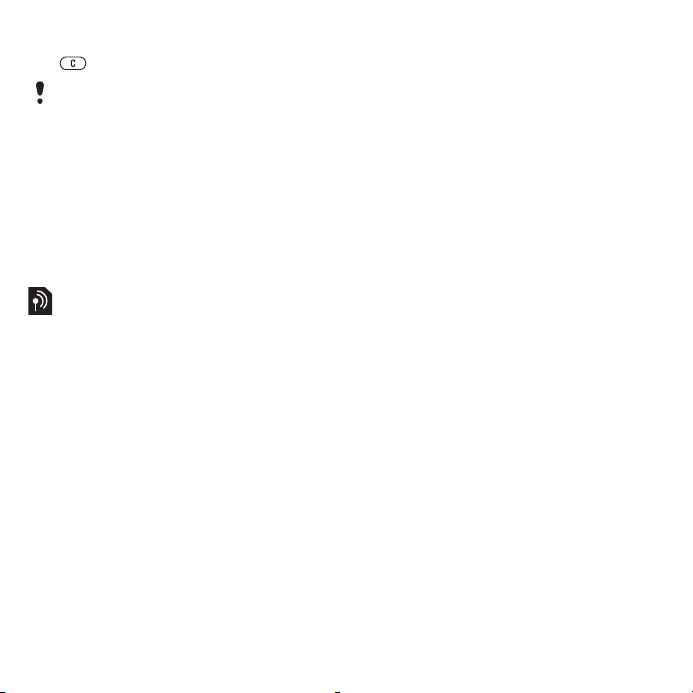
Numaraları ekrandan silmek için:
• tuşuna basın.
PIN kodunu arka arkaya üç defa hatalı
girerseniz, PIN bloke oldu mesajı
görüntülenir. Blokajı kaldırmak için,
PUK (Kişisel Bloke açma Kodu)
kodunuzu girmeniz gerekir. Bkz.
SIM kart kilidi sayfa 69.
Uçuş modu
Uçuş modu’da şebeke ve radyo
alıcıları/vericileri hassas teçhizatları
etkileyebileceğinden kapatılır.
Başlangıç ekranı
Telefonunuzu açtığınızda açılış ekranı
belirir
.
Bkz. Resimleri kullanma
sayfa 44
Bekleme modu
Telefonunuzu açtıktan ve PIN kodunuzu
girdikten hemen sonra, ekranda şebeke
operatörünün ismi görüntülenir. Buna
bekleme modu adı verilir.
Çağrı yapma ve alma
Arama yapmak için telefonunuzu
açık konuma getirmeli ve bir şebeke
kapsama alanı içinde olmalısınız.
Çağrı yapmak için:
1 Bekleme modunda bir telefon numarası
girin (gerekirse uluslararası ülke kodu
ve alan kodu ile birlikte).
2 Ara seçeneğini seçin.
Çağrıyı cevaplamak için:
• Cevapla seçeneğini seçin.
Çağrıyı reddetmek için:
• Meşgul seçeneğini seçin.
Telefonunuzda yardım
Yardım ve bilgileri istediğiniz anda
telefonunuzda bulabilirsiniz.
Kurulum sihirbazını kullanmak için:
.
1 Bekleme modunda Menü > Ayarlar
seçeneklerini seçin > Genel
sekmesine gelin > Kurulum sihirbazı.
2 Bir seçeneği seçin.
Bkz. Dolaşım sayfa 13.
Fonksiyonlar hakkındaki bilgileri
görüntülemek için:
• Bir fonksiyona gelin, bilgi mevcutsa
Bilgi seçeneğini seçin. Bazı
durumlarda, Bilgi seçeneği Seçim
altında belirir.
This is the Internet version of the User's guide. © Print only for private use.
7Başlarken

Telefonun demosunu görmek için:
• Bekleme modunda Menü > Eğlence
> Demo turu seçeneklerini seçin.
Ayarları indirme
Ayarları telefonunuza indirebilirsiniz.
Bu ayarlar, örneğin resimli mesajlar
ve e-posta gibi, İnternet hesapları
gerektiren fonksiyonları kullanmanıza
olanak sağlar.
Ayarları indirmek için:
• Bekleme modunda Menü > Ayarlar
seçeneklerini seçin > Genel
sekmesine gelin > Kurulum sihirbazı
> Ayarları indir.
Daha fazla bilgi için şebeke
operatörünüze veya servis
sağlayıcınıza başvurun.
Pili şarj etme
Telefonu satın aldığınızda, pil kısmen
şarj edilmiş durumdadır.
Pili şarj etmek için:
2,5 s.
1 Şarj ünitesini telefona bağlayın.
Pilin tam olarak şarj olması yaklaşık
2,5 saat sürer. Ekranı görmek için bir
tuşa basın.
2 Şarj ünitesini fişi yukarı yönde eğerek
çıkartın.
Telefonunuzu şarj olurken kullanabilirsiniz.
Pili dilediğiniz zaman ve 2,5 saat süreden
daha uzun veya daha kısa bir süre şarj
edebilirsiniz. Şarj işlemini durdurmak, pile
zarar vermez.
8 Başlarken
This is the Internet version of the User's guide. © Print only for private use.

Telefona genel bakış
1 Açma/kapatma tuşu
2 Ekran
3
Dolaşım tuşu, müzik çalar kontrolü
4 Seçim tuşu
5 İnternet tuşu
6 Geri tuşu
7 Tuş takımı kilidi
8 Ses seviyesi, kamera dijital
yaklaştırma düğmeleri
9 Seçim tuşu
10 Aktivite menüsü tuşu
11 Sil tuşu
12 Kamera tuşu
13 Sessiz tuşu
1
2
3
4
5
6
7
8
9
10
11
12
13
This is the Internet version of the User's guide. © Print only for private use.
9Başlarken

14 Işık
15 Ana kamera
16 Aktif kamera lens kapağı
17 Pil kapağı kancası
18 Şarj ünitesi, handsfree ve USB
kablo için bağlantı yuvası
19 Hoparlör
17
14
15
16
18
19
10 Başlarken
This is the Internet version of the User's guide. © Print only for private use.
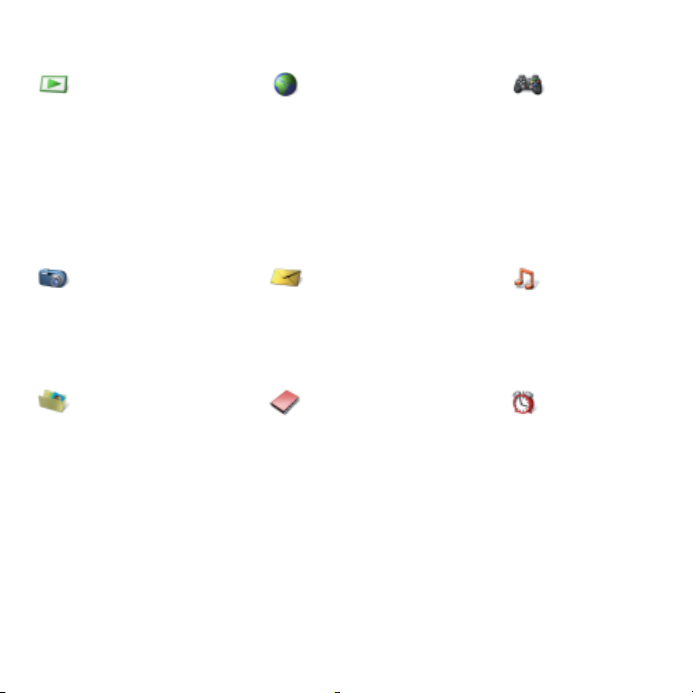
Menüye bakış
PlayNow™* İnternet* Eğlence
Online servisler*
Radyo
Oyunlar
TrackID™
Video oynatıcı
VideoDJ™
PhotoDJ™
MusicDJ™
Uzaktan kumanda
Ses kaydı
Demo turu
Cyber-shot™ Mesajlar Müzik çalar
Dosya yöneticisi** Kayıtlar
Kamera albümü
Müzik
Resimler
Videolar
Temalar
Web sayfaları
Oyunlar
Uygulamalar
Diğer
Yeni mesaj yaz
Gelenler
E-posta
RSS okuyucu
Taslaklar
Gidenler
Yeni kayıt
Gönderil. mesajlar
Kaydedilm. msjlar
Arkadaşlarım*
Sesli mesajı ara
Kalıplar
Ayarlar
Şimdi çalan
Sanatçılar
Parça
Çalma listeleri
Alarmlar
This is the Internet version of the User's guide. © Print only for private use.
11Başlarken
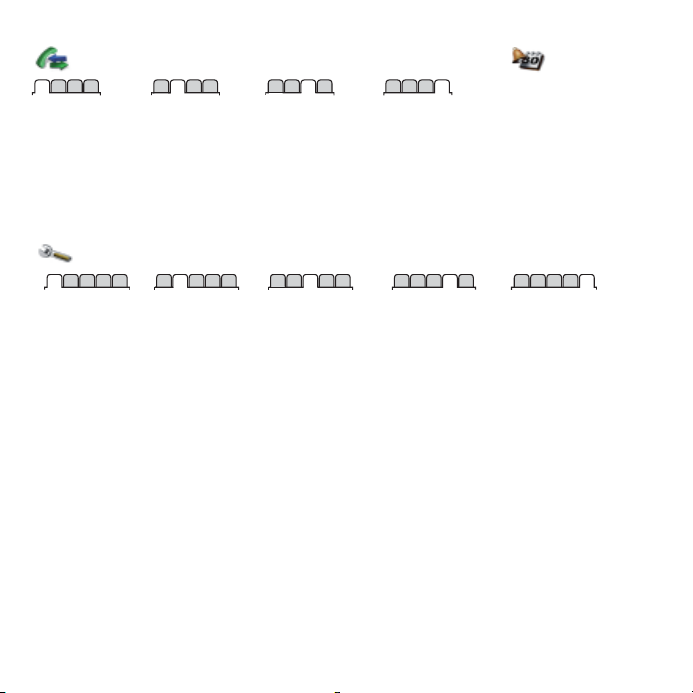
Çağrılar** Ajanda
Tüm çağrılar Cevaplanan Arananlar Cevapsız
Ayarlar**
Uygulamalar
Video çağrısı
Takvim
Görevler
Notlar
Senkronizasyon
Zaman sayacı
Kronometre
Işık
Hesap makinesi
Kod belleği
Genel
Profiller
Saat ve tarih
Dil
Güncelleme servisi
Sesle kontrol
Yeni etkinlikler
Kısayollar
Uçuş modu
Güvenlik
Kurulum sihirbazı
Telefon durumu
Fabrika ayarları
* Bazı menüler operatöre, şebekeye ve aboneliğ
** Alt menülerdeki sekmeler arasında dolaşmak için dolaşım tuşunu kullanabilirsiniz. Daha fazla bilgi için,
bkz. Dolaşım sayfa 13.
Sesler ve uyarılar
Zil sesi seviyesi
Zil sesi
Sessiz mod
Artan zil sesi
Titreşimli uyarı
Mesaj uyarısı
Tuş sesi
Ekran
Duvar kağıdı
Temalar
Başlangıç ekranı
Ekran koruyucu
Saat boyutu
Parlaklık
Hat ismini düzenle*
e bağlıdır.
Çağrılar
Hızlı arama
Çağ. yönlendirme
Hat 2'ye geç*
Çağrıları düzenle
Zaman ve ücret*
No. göster / gizle
Handsfree
Bağlantı
Bluetooth
USB
Senkronizasyon
Cihaz yönetimi
Mobil şebekeler
Data iletişimi
İnternet ayarları
Akış seçenekleri
Aksesuarlar
12 Başlarken
This is the Internet version of the User's guide. © Print only for private use.
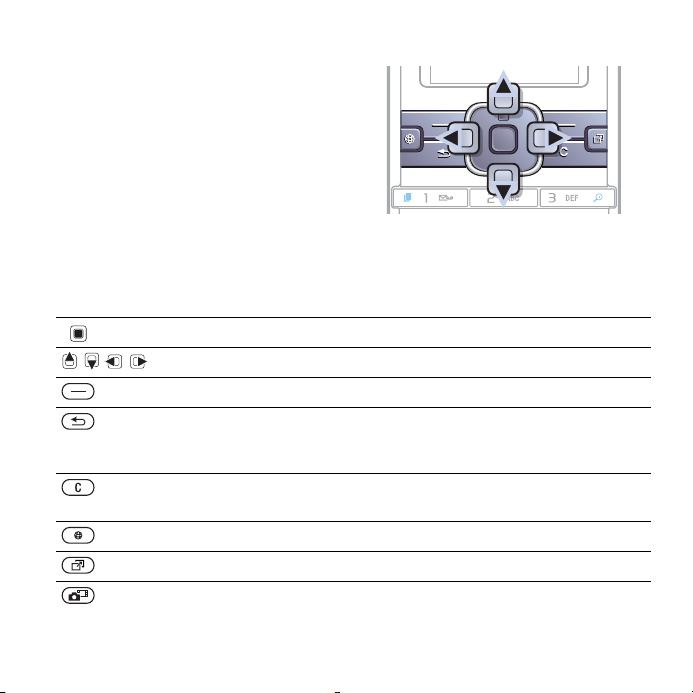
Dolaşım
Ana menüler simgeler şeklinde gösterilir.
Bazı alt menülerin sekmeleri bulunur.
Telefon menülerinde dolaşmak için:
1 Bekleme modunda Menü seçeneğini
seçin.
2 Menülerde dolaşmak için dolaşım
tuşunu kullanın.
Sekmeler arasında dolaşmak için:
• Dolaşım tuşuna sol veya sağ yönde
basarak bir sekmeye gelin.
Tuş
Ana menülere gitme veya öğeleri seçme.
Menüler ve sekmeler arasında dolaşma.
Ekranda bu tuşların hemen üzerinde beliren seçenekleri seçme.
Menülerde bir seviye geri gitme.
Bekleme moduna geri dönmek veya bir fonksiyonu sonlandırmak
için bu tuşu basılı tutun.
Resimler, sesler ve kayıtlar gibi öğeleri silme.
Çağrı sırasında mikrofonun sesini kapatmak için bu tuşu basılı tutun.
Ta ra y ıcıyı açma.
Aktivite menüsünü açma.
Resim çekmek veya bir video klip kaydetmek için bu tuşu basılı tutun.
This is the Internet version of the User's guide. © Print only for private use.
13Başlarken
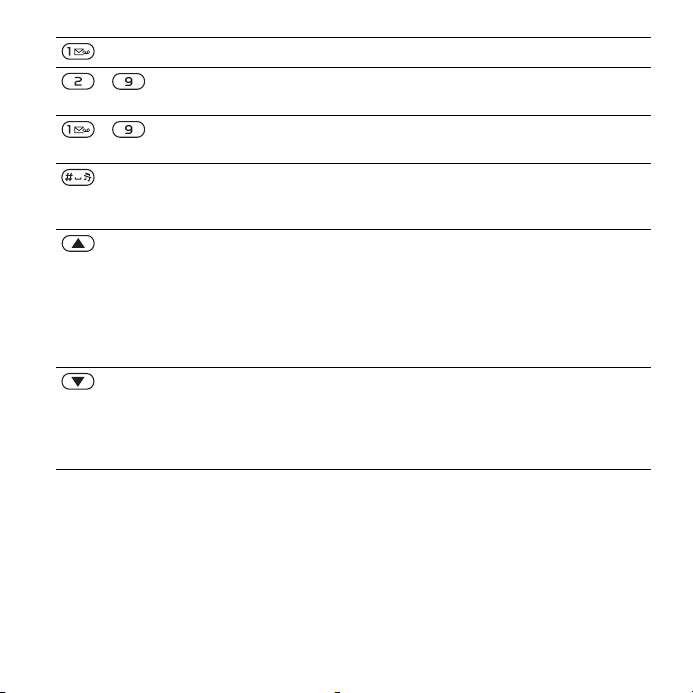
Sesli mesaj servisinizi (eğer ayarlanmışsa) aramak için bu tuşu basılı tutun
- Herhangi bir sayı tuşunu basılı tutarak, belirli bir harf ile başlayan
- Hızlı arama yapmak için, bir sayı tuşuna basın ve Çağrı... seçeneğini
kayıtlara ulaşabilirsiniz.
seçin.
Çağrı aldığınızda zil sesini kapatmak için bu tuşa basın.
Telefonun sesini kapatmak için bu tuşu basılı tutun.
Telefonunuz sessizde olsa bile, alarm sinyali çalar.
Bekleme modunda durum bilgilerini görüntüleme.
Çağrı sırasında veya müzik çaları kullanırken ses seviyesini arttırma.
Müzik çaları kullanırken bir önceki parçaya dönmek için bu tuşu basılı
tutun.
Kamerayı kullanırken veya resimleri görüntülerken uzaklaştırma.
Çağ
rıyı reddetmek için iki defa basın.
Sesle kontrol. Bkz. Sesle kontrol sayfa 25.
Çağrı sırasında veya müzik çaları kullanırken ses seviyesini azaltma.
Müzik çalar’ı kullanırken bir önceki parçaya dönmek için bu tuşu basılı
tutun.
Kamerayı kullanırken veya resimleri görüntülerken yakınlaştırma.
Sesle kontrol. Bkz. Sesle kontrol sayfa 25.
14 Başlarken
This is the Internet version of the User's guide. © Print only for private use.
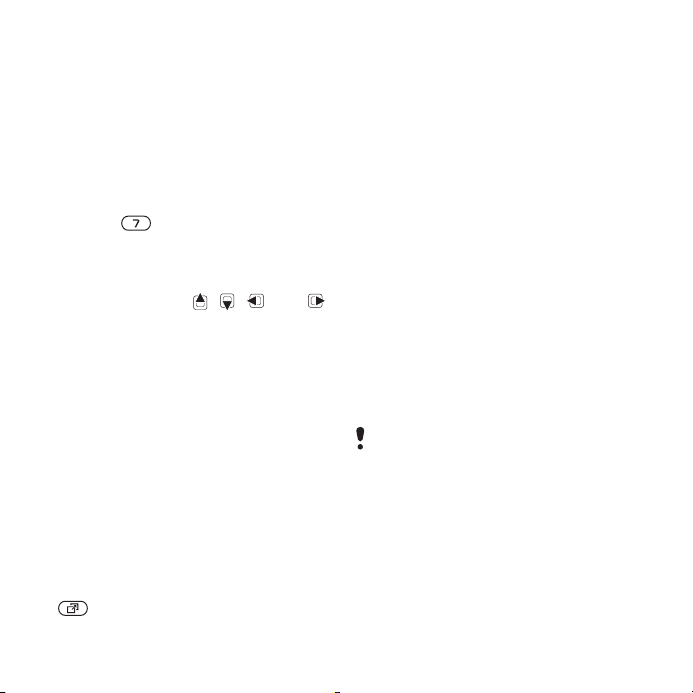
Kısayollar
Bir menüye doğrudan gitmek için tuş
takımı kısayollarını kullanabilirsiniz.
Menü numaralandırma sol üst simgeden
başlar ve çapraz yönde ve ardından sıra
sıra aşağı yönde devam eder.
Doğrudan yedinci menüye gitmek
için:
• Bekleme modunda Menü seçeneğini
seçin ve tuşuna basın.
Dolaşım tuşu kısayollarını
kullanmak için:
• Bir fonksiyona doğrudan gitmek için,
bekleme modunda , , veya
tuşuna basın.
Bir dolaşım tuşu kısayolunu
düzenlemek için:
1 Bekleme modunda Menü > Ayarlar
seçeneklerini seçin > Genel
sekmesine gelin > Kısayollar.
2 Bir seçeneğ
seçeneğini seçin.
3 Bir menü seçeneğine gelin
ve Kısayol seçeneğini seçin.
e gelin ve Düzenle
Aktivite menüsü
Aktivite menüsü belirli fonksiyonlara
hızlı erişim sağlar.
Aktivite menüsünü açmak için:
• tuşuna basın.
Aktivite menüsü sekmeleri
• Yeni etkinlikl. – cevapsız çağrıları
ve yeni mesajları görüntüler. Bunlar
aynı zamanda açılır metin kutusu
şeklinde görüntülenmek üzere de
ayarlanabilir.
• Çalışan uygula. – arka planda
yürütülen uygulamalar.
• Kısayollarım – fonksiyonlara hızlı
erişim sağlamak için sık kullandığınız
fonksiyonları ekleyin.
• İnternet – İnternet bookmark’larınız.
Açılır metin kutularını seçmek için:
• Bekleme modunda Menü > Ayarlar
seçeneklerini seçin > Genel sekmesine
gelin > Yeni etkinlikler > Açılır pencere.
Dosya yöneticisi
Telefon belleğindeki veya bir bellek
kartındaki kayıtlı öğeleri yönetmek için
dosya yöneticisini kullanabilirsiniz
Telefonunuzdan ayrı olarak bir bellek
kartı satın almanız gerekebilir.
Memory Stick Micro™ (M2™)
Telefonunuz, telefonunuza daha fazla
saklama alanı ekleyen Memory Stick
Micro™ (M2™) bellek kartını
destekler. Ayrıca, diğer uyumlu
cihazlarla taşınabilir bellek kartı
olarak da kullanılabilir.
.
This is the Internet version of the User's guide. © Print only for private use.
15Başlarken
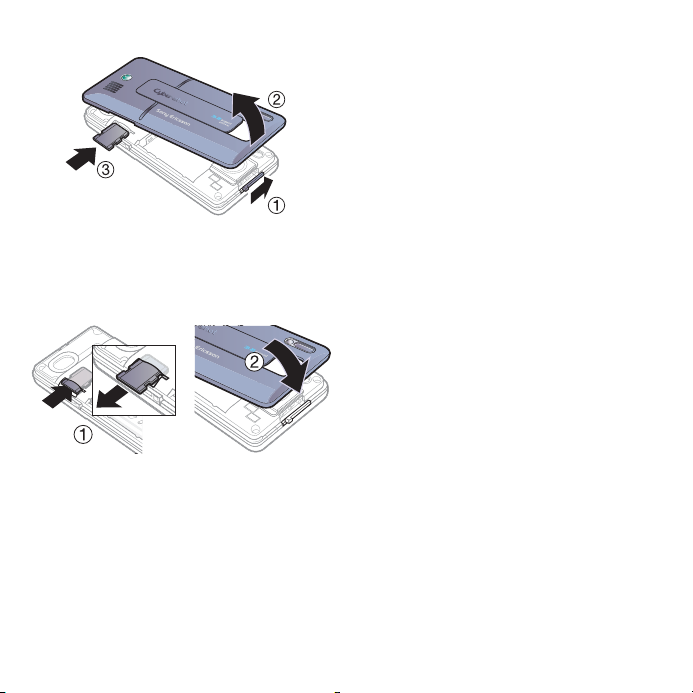
Bir bellek kartı takmak için:
1 Pil kapağını çıkartın.
2 Bellek kartını altın temas yüzeyleri
aşağıya bakacak şekilde yerleştirin.
Bellek kartını çıkartmak için:
1 Açmak için köşesine basın ve bellek
kartını çıkartın.
2 Pil kapağını yerleştirin.
Bellek kartı seçeneklerini
görüntülemek için:
1 Bekleme modunda Menü > Dosya
yöneticisi seçeneklerini seçin
> Memory Stick'te sekmesine gelin.
2 Seçim seçeneğini seçin.
16 Başlarken
This is the Internet version of the User's guide. © Print only for private use.
Dosyaları yönetme
Telefonunuz, bir bilgisayar ve bir bellek
kartı arasında dosyaları taşıyabilir ve
kopyalayabilirsiniz. Dosyalar ilk olarak
bellek kartına ve ardından telefon
belleğine kaydedilir. Tanımlanamayan
dosyalar Diğer klasörüne kaydedilir.
Dosyaları taşıyacağınız veya
kopyalayacağınız alt klasörler
oluşturabilirsiniz. Dosyalar ile ilgili
işlemleri yürütürken, Oyunlar ve
Uygulamalar dışındaki tüm öğelerde,
aynı anda klasör içindeki birden fazla
dosyayı veya dosyaların tümünü
seçebilirsiniz.
Bellek doluysa, boş alan yaratmak için
bazı içerikleri silin.
Dosya yöneticisi sekmeleri
Dosya yöneticisi üç sekmeye
bölünmüştür ve simgeler dosyaların
kayıt yerlerini belirtir.
• Tüm dosyalar – telefon belleğindeki
ve bir bellek kartındaki tüm içerik.
• Memory Stick'te – bir bellek
kartındaki tüm içerik.
• Telefonda – telefon belleğindeki
tüm içerik.
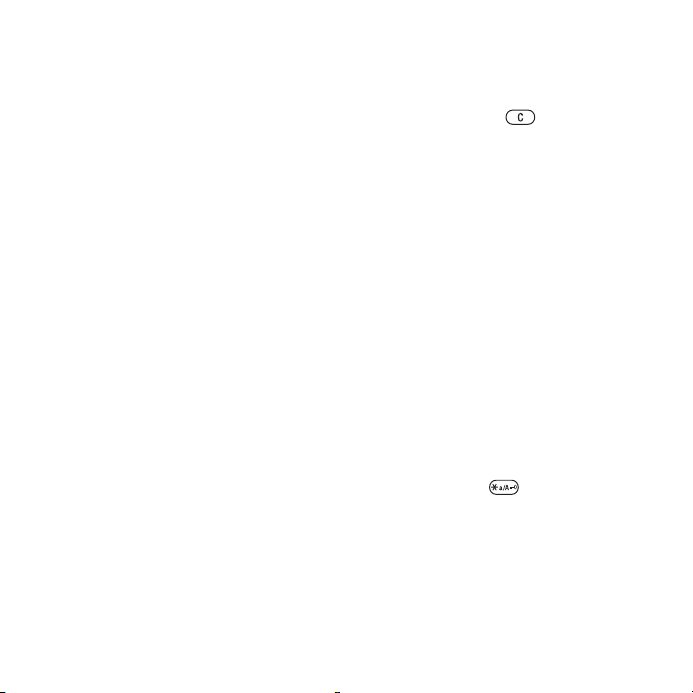
Dosyalar hakkındaki bilgileri
görüntülemek için:
1 Bekleme modunda Menü > Dosya
yöneticisi seçeneklerini seçin.
2 Bir klasöre gelin ve Aç seçeneğini
seçin.
3 Bir dosyaya gelin ve Seçim > Bilgi
seçeneklerini seçin.
Dosya yöneticisindeki bir dosyayı
taşımak için:
1 Bekleme modunda Menü > Dosya
yöneticisi seçeneklerini seçin.
2 Bir klasöre gelin ve Aç seçeneğini
seçin.
3 Bir dosyaya gelin ve Seçim > Dosyayı
yönet > Taşı seçeneklerini seçin.
4 Bir seçeneği seçin.
Bir klasör içindeki birden fazla
dosyayı seçmek için:
1 Bekleme modunda Menü > Dosya
yöneticisi seçeneklerini seçin.
2 Bir klasöre gelin ve Aç seçeneğini
seçin.
3 Seçim > İşaretle > Birçoğ. işaretle
seçeneklerini seçin.
4 Dosyaları
seçeneğini seçin.
işaretlemek için İşaretle
Dosya yöneticisinden bir dosyayı
silmek için:
1 Bekleme modunda Menü > Dosya
yöneticisi seçeneklerini seçin.
2 Dosyayı bulun ve tuşuna basın.
Telefon dili
Telefonunuzda kullanmak üzere bir dil
seçebilirsiniz.
Telefonun dilini değiştirmek için:
1 Bekleme modunda Menü > Ayarlar
seçeneklerini seçin > Genel
sekmesine gelin > Dil > Telefon dili.
2 Bir seçeneği seçin.
Metin girme
Metin girmek için kullanabileceğiniz
iki yöntem bulunmaktadır:
• Normal metin girişi
• T9™ Metin Girişi
Metin girişi yöntemlerini
değiştirmek için:
•
Harfleri girerken tuşunu basılı tutun.
Harfleri girerken kullanabileceğiniz
seçenekleri görrüntülemek için:
• Seçim seçeneğini seçin.
This is the Internet version of the User's guide. © Print only for private use.
17Başlarken
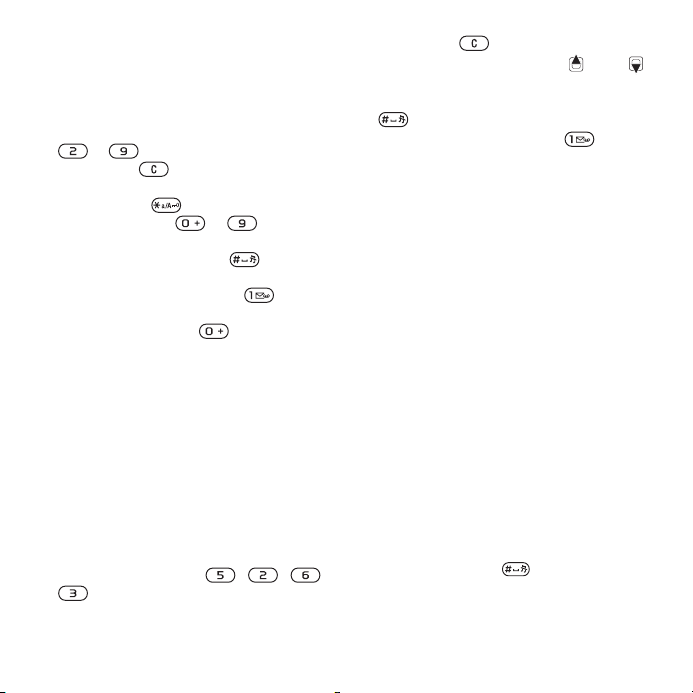
Normal metin girişini kullanarak
metin girmek için:
• Bekleme modunda Menü > Mesajlar
> Yeni mesaj yaz > Metin mesajı
seçeneklerini seçin.
•
İstenilen karakter belirinceye kadar
–
tuşlarına arka arkaya basın.
• Silmek için tuşuna basın.
• Büyük ve küçük harfler arasında geçiş
yapmak için, tuşuna basın.
• Sayı girmek için – tuşlarını
basılı tutun.
• Bir boşluk eklemek için, tuşuna
basın.
• Nokta ve virgül girmek için tuşuna
basın.
• + işareti girmek için tuşuna basın.
T9™ Metin Girişi
T9™ Metin Girişi yöntemi dahili bir
sözlük kullanır.
T9™ Metin Girişini kullanarak metin
girmek için:
1 Bekleme modunda Menü > Mesajlar
> Yeni mesaj yaz > Metin mesajı
seçeneklerini seçin.
2 İstediğiniz harf tuşun üzerindeki ilk harf
olmasa da, her tuşa sadece bir defa
basın. Örneğin, “Jane” kelimesini
yazmak istiyorsanı
z, , , ,
tuşlarına basın. Önerilere
bakmadan önce tüm kelimeyi yazın.
3 Silmek için tuşuna basın.
4 Önerileri görüntülemek için veya
tuşunu kullanın.
5 Önerilen bir kelimeyi kabul etmek için
tuşuna basın.
6 Nokta ve virgül girmek için tuşuna
basın.
Dahili sözlüğe kelimeler eklemek
için:
1 Harfleri girerken Seçim > Kelimeyi
hecele seçeneklerini seçin.
2 Normal metin girişini kullanarak
kelimeyi yazın ve Ekle seçeneğini
seçin.
Sonraki kelime tahmini
Mesaj yazarken, daha önce bir
cümlede kullanılmışsa, sonraki
kelimeyi tahmin etmek için T9
Metin Girişi kullanabilirsiniz.
Sonraki kelime tahminini açmak/
kapatmak için:
• Harfleri girerken Seçim > Yazma
seçenekl. > Sonr. kel. tahmini
> Açık seçeneklerini seçin.
Sonraki kelime tahminini kullanmak
için:
• Harfleri girerken, tuşuna basarak
kabul edin veya devam edin.
18 Başlarken
This is the Internet version of the User's guide. © Print only for private use.
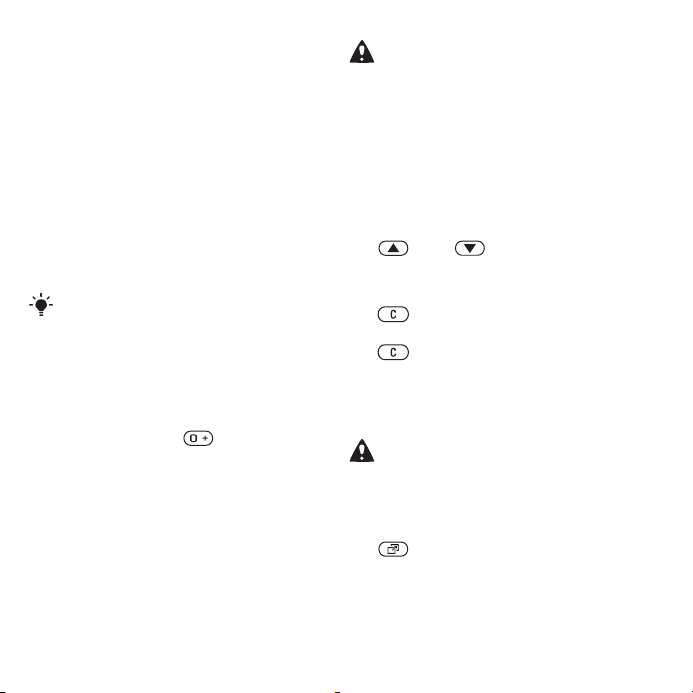
Arama
Çağrı yapma ve alma
Arama yapmak için telefonunuzu
açık konuma getirmeli ve bir şebeke
kapsama alanı içinde olmalısınız.
Çağrı yapmak için:
1 Bekleme modunda bir telefon numarası
girin (gerekirse uluslararası ülke kodu
ve alan kodu ile birlikte).
2 Ara seçeneğini seçin.
Bkz. Video çağrısı sayfa 20.
Kayıtlardaki ve çağrı listesindeki numaraları
arayabilirsiniz, bkz.
Çağrı listesi
için sesinizi de kullanabilirsiniz. Bkz.
sayfa 25.
kontrol
Uluslararası çağrı yapmak için:
1 Bekleme modunda, bir “+” işareti
belirinceye kadar tuşunu basılı
tutun.
2 Ülke kodunu, alan kodunu (baştaki sıfır
olmadan) ve telefon numarasını girin.
3 Ara seçeneğini seçin.
Numarayı tekrar aramak için:
• Tekrar dene? mesajı belirdiğinde Evet
seçeneğini seçin.
Kayıtlar
sayfa 24. Ayrıca çağrı yapmak
sayfa 21, ve
Sesle
Beklerken telefonunuzu doğrudan
kulağınıza tutmayın. Çağrı bağlandığında,
telefon yüksek sesli bir sinyal verir.
Çağrıyı cevaplamak için:
•
Cevapla seçeneğini seçin.
Çağrıyı reddetmek için:
• Meşgul seçeneğini seçin.
Çağrı sırasında ahizenin ses
seviyesini değiştirmek için:
• veya tuşuna basın.
Çağrı sırasında mikrofonun sesini
kapatmak için:
1 tuşunu basılı tutun.
2 Mikrofonun sesini açmak için, tekrar
tuşunu basılı tutun.
Çağrı sırasında hoparlörü açmak için:
• Seçim > Hoparlörü aç seçeneklerini
seçin.
Hoparlörü kullanırken, telefonunuzu
doğrudan kulağınıza tutmayın. Bu,
kulağınıza zarar verebilir.
Cevapsız çağrıları bekleme
modundan görüntülemek için:
• tuşuna basın ve Yeni etkinlikler
sekmesine gelin ve bir numarayı seçin.
• Açılır pencere ayarlanmışsa: Çağrılar
seçeneğini seçin ve Cevapsız
sekmesine gelin ve bir numarayı seçin.
This is the Internet version of the User's guide. © Print only for private use.
19Arama
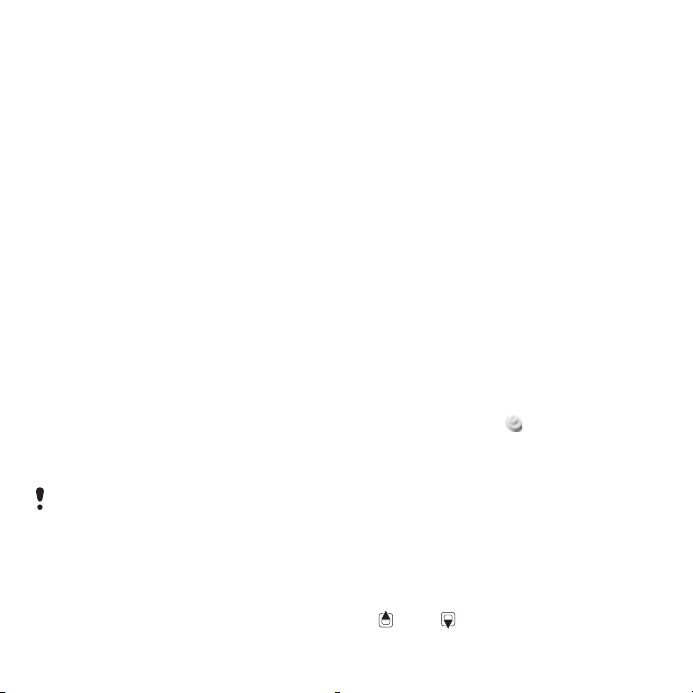
Şebekeler
Telefonunuz kullanılabilirliğe bağlı
olarak, GSM ve 3G (UMTS) şebekeleri
arasında otomatik olarak geçiş yapar.
Bazı şebeke operatörleri şebekeler
arasında manuel olarak geçiş
yapmanıza izin verir.
Şebekeler arasında manuel olarak
geçiş yapmak için:
1 Bekleme modunda Menü > Ayarlar
seçeneklerini seçin > Bağlantı
sekmesine gelin > Mobil şebekeler
> GSM/3G şebekeleri.
2 Bir seçeneği seçin.
Acil durum çağrıları
Telefonunuz, uluslararası acil durum
numaraları, örneğin 112’yi ve 911’i
destekler. Bu numaralar normalde
herhangi bir ülkede, 3G (UMTS)
veya GSM şebekesinin kapsama
alanı içinde, SIM kart takılı olsun
veya olmasın acil durum çağrısı
yapmak için kullanılabilir.
Bazı ülkelerde, farklı acil durum
numaraları kullanılabilir. Şebeke
operatörünüz bu nedenle SIM
kartınıza, ilave yerel acil durum
numaraları kaydetmiş olabilir.
Acil durum çağrısı yapmak için:
• Bekleme modunda, 112’yi (uluslararası
acil durum numarası) tuşlayın ve Ara
seçeneğini seçin.
Yerel acil durum numaralarınızı
görmek için:
1 Bekleme modunda Menü > Kayıtlar
seçeneklerini seçin.
2 Seçim > Seçenekler > Özel numaralar
> Acil çağ. numaraları seçeneklerini
seçin.
Video çağrısı
Çağrı sırasında, konuştuğunuz kişiyi
ekranda görebilirsiniz.
Video çağrısını kullanmadan önce
Her iki tarafın da 3G (UMTS) servisini
destekleyen aboneliklerinin olması
ve sizin bir 3G (UMTS) şebekesi
kapsama alanı içinde bulunmanız
gerekir. Ekranda belirdiğinde
3G (UMTS) servisi kullanılabilir.
Bir video çağrısı yapmak için:
1 Bekleme modunda bir telefon
numarası girin (gerekirse uluslararası
öneki ve alan kodu ile birlikte).
2 Seçim > Video çağrısı yap
seçeneklerini seçin.
Yapılan bir video çağrısı ile
yaklaştırma özelliğini kullanmak için:
• veya tuşuna basın.
20 Arama
This is the Internet version of the User's guide. © Print only for private use.
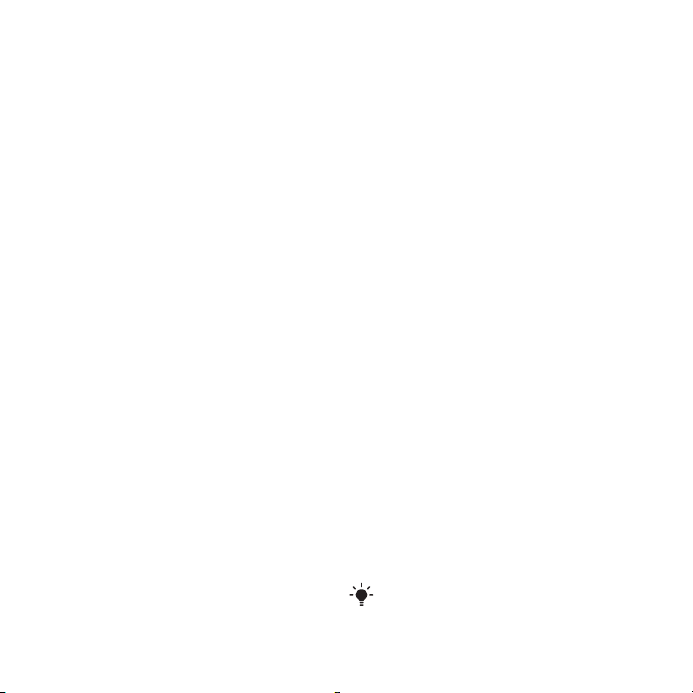
Video çağrısı seçeneklerini
görüntülemek için:
1
Çağrı sırasında,
2 Bir seçeneği seçin.
Seçim
seçeneğini seçin.
Kayıtlar
İsimleri, telefon numaralarını ve
kişisel bilgilerinizi Kayıtlar içine
kaydedebilirsiniz. Bilgiler telefon
belleğine veya SIM karta kaydedilebilir.
Varsayılan kayıt
Hangi kayıt bilgilerinin – Telefon
Kayıtları veya SIM numaraları –
varsayılan olarak görüntüleneceğini
seçebilirsiniz.
Varsayılan olarak Telefon Kayıtları
seçeneği seçilirse, kayıtlarınız Kayıtlar
içine kaydedilen tüm bilgileri gösterir.
Varsayılan olarak SIM numaraları
seçeneğini seçerseniz, kayıtlarınız
SIM kartta kayıtlı isimleri ve numaraları
gösterir.
Varsayılan kayıtları seçmek için:
1 Bekleme modunda Menü > Kayıtlar
seçeneklerini seçin.
2 Seçenekler
kayıtlar seçeneklerini seçin.
3 Bir seçeneği seçin.
> Gelişmiş > Varsayılan
Telefon kayıtları
Telefon kayıtları isimler, telefon
numaraları ve kişisel bilgiler içerebilir.
Telefon kayıtları telefon belleğinde
saklanır.
Telefona bir kayıt eklemek için:
1 Bekleme modunda Menü > Kayıtlar
seçeneklerini seçin.
2 Yeni kayıt sekmesine gelin ve Ekle
seçeneğini seçin.
3 İsmi girin ve Tamam seçeneğini seçin.
4 Numarayı girin ve Tamam seçeneğini
seçin.
5 Bir numara seçeneği seçin.
6 Sekmeler arasında dolaşın ve
bilgi girmek için alanları seçin.
7 Kaydet seçeneğini seçin.
Bir telefon kaydına bir ö
için:
1 Bekleme modunda Menü > Kayıtlar
seçeneklerini seçin.
2 Bir kayda gelin ve Seçim > Kaydı
düzenle seçeneklerini seçin.
3 Sekmeler arasında dolaşın ve Ekle
seçeneğini seçin.
4 Eklemek üzere bir seçenek ve bir
öğeseçin.
5 Kaydet seçeneğini seçin.
Aboneliğiniz, Arayan Hattın Kimliği (CLI)
servisini destekliyorsa, kayıtlarınız için
kişisel zil sesleri atayabilirsiniz.
ğe eklemek
This is the Internet version of the User's guide. © Print only for private use.
21Arama
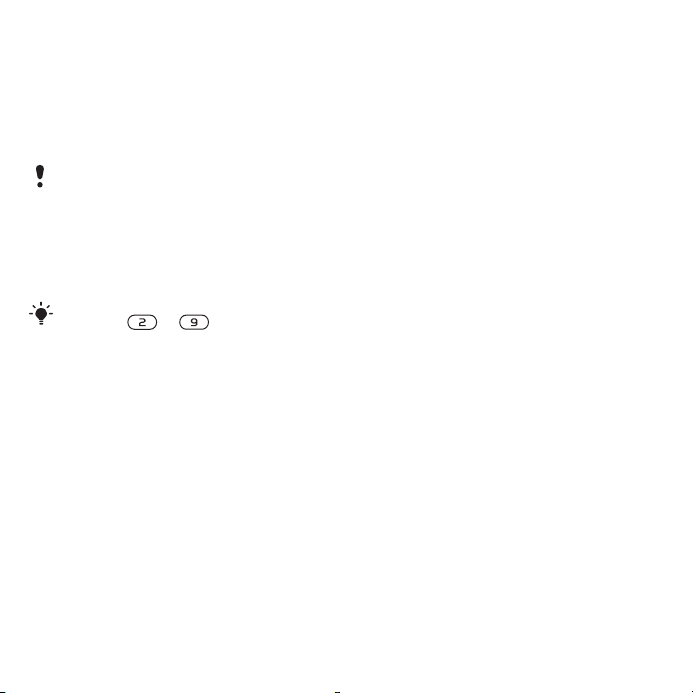
İsimleri ve numaraları SIM karta
kopyalamak için:
1 Bekleme modunda Menü > Kayıtlar
seçeneklerini seçin.
2 Seçim > Seçenekler > Gelişmiş
> SIM'e kopyala seçeneklerini seçin.
3 Bir seçeneği seçin.
Tüm kayıtları telefonunuzdan SIM karta
kopyalarken, SIM kartta varolan tüm
bilgiler değiştirilir.
Bir telefon kaydını aramak için:
1 Bekleme modunda Menü > Kayıtlar
seçeneklerini seçin.
2 Bir kayda gelin ve Ara seçeneğini seçin.
Bir kayda doğrudan gitmek için, bekleme
modunda
Bkz. Hızlı arama sayfa 24.
Telefon kayıtlarından bir SIM
numarasını aramak için:
– tuşlarına basın.
1 Bekleme modunda Menü > Kayıtlar
> Seçim > Seçenekler > SIM
numaraları seçeneklerini seçin.
2 Bir kayda gelin ve Ara seçeneğini seçin.
İsimleri ve telefon numaralarını
otomatik olarak SIM karta kaydetmek
için:
1 Bekleme modunda Menü > Kayıtlar
seçeneklerini seçin.
2 Seçim > Seçenekler > Gelişmiş
> SIM'e otomatik kayıt seçeneklerini
seçin.
3 Bir seçeneği seçin.
SIM numaraları
SIM numaraları sadece isimler ve
numaralar içerebilir. SIM numaraları
SIM karta kaydedilir.
Bir SIM numarası eklemek için:
1 Bekleme modunda Menü > Kayıtlar
seçeneklerini seçin.
2 Yeni kayıt sekmesine gelin ve Ekle
seçeneğini seçin.
3 İsmi girin ve Tamam seçeneğini seçin.
4 Numarayı girin ve Tamam seçeneğini
seçin.
5 Bir numara seçeneği seçin ve gerekirse
daha fazla bilgi ekleyin.
6 Kaydet seçeneğini seçin.
İsimleri ve numaraları telefon
kayıtlarına kopyalamak için:
1 Bekleme modunda Menü > Kayıtlar
> Seçim > Seçenekler seçeneklerini
seçin.
2 Gelişmiş > SIM'den kopyala
seçeneklerini seçin.
3 Bir seçeneği seçin.
Bir SIM numarasını aramak için:
1 Bekleme modunda Menü > Kayıtlar
seçeneklerini seçin.
2 Bir kayda gelin ve Ara seçeneğini seçin.
22 Arama
This is the Internet version of the User's guide. © Print only for private use.
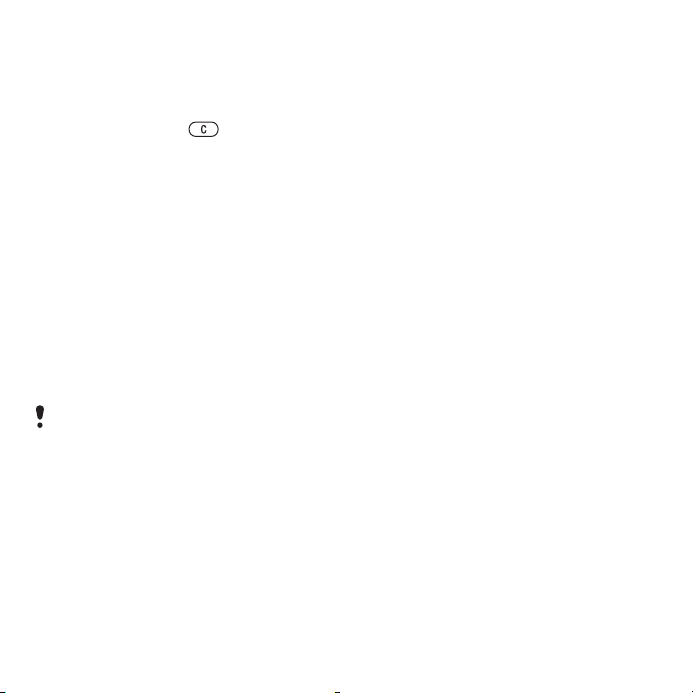
Kayıtları silme
Bir kaydı silmek için:
1 Bekleme modunda Menü > Kayıtlar
seçeneklerini seçin.
2 Bir kayda gelin ve tuşuna basın.
Tüm telefon kayıtlarını silmek için:
1 Bekleme modunda Menü > Kayıtlar
seçeneklerini seçin.
2 Seçim > Seçenekler > Gelişmiş > Tüm
kayıtları sil seçeneklerini seçin.
Kayıtları gönderme
Bir kaydı göndermek için:
1 Bekleme modunda Menü > Kayıtlar
seçeneklerini seçin. Bir kayda gelin
ve Seçim > Kayıt gönder seçeneklerini
seçin.
2 Bir aktarma yöntemi seçin.
Alıcı cihazın seçtiğiniz aktarma
yöntemini desteklediğinden emin olun.
Bellek durumu
Telefonunuza veya SIM karta
kaydedebileceğiniz kayıtların
sayısı,kullanılabilir belleğ
Bellek durumunu görüntülemek için:
1 Bekleme modunda Menü > Kayıtlar
seçeneklerini seçin.
2 Seçim > Seçenekler > Gelişmiş
> Bellek durumu seçeneklerini seçin.
e bağlıdır.
Kayıtları senkronize etme
Kayıtlar bilgisayarınızla ve bazı Web
uygulamalarıyla senkronize edilebilir.
Daha fazla bilgi için, bkz.
Senkronizasyon sayfa 58.
Kayıtları bir bellek kartına kaydetmek
için:
1 Bekleme modunda Menü > Kayıtlar
seçeneklerini seçin.
2 Seçim > Seçenekler > Gelişmiş
> M.S.'ye yedekle seçeneklerini seçin.
Gruplar
Mesaj gönderebileceğiniz, bir telefon
numaraları grubu ve bir e-posta
adresleri grubu oluşturabilirsiniz
Mesajlaşma sayfa 31. İzinli arayanlar
listelerini oluştururken, grupları (telefon
numarası içerenleri) da kullanabilirsiniz.
Bkz. Çağrıları kabul etme sayfa 29.
Bir numara ve e-posta adresi grubu
oluşturmak için:
1 Bekleme modunda Menü > Kayıtlar
> Seçenekler > Gruplar > Yeni grup
seçeneklerini seçin.
2 Grup için bir isim girin ve Devam
seçeneğini seçin.
3 Yeni ile bir kaydın telefon numarasını
veya e-posta adresini bulun ve seçin.
. Bkz.
This is the Internet version of the User's guide. © Print only for private use.
23Arama
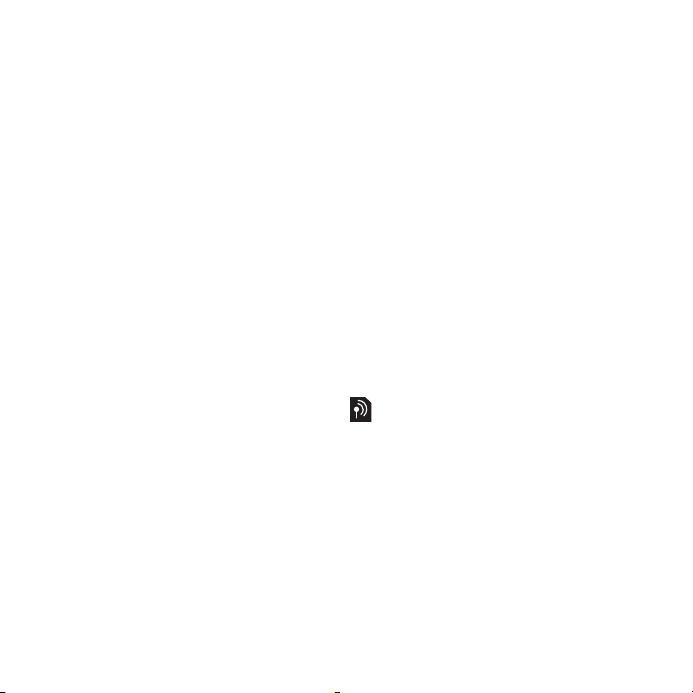
4 Daha fazla telefon numarası veya
e-posta adresi eklemek için 3 numaralı
adımı tekrarlayın.
5 Tamam seçeneğini seçin.
Çağrı listesi
Son çağrılara ilişkin bilgileri
görüntüleyebilirsiniz.
Çağrı listesinden bir numarayı
aramak için:
1 Bekleme modunda Çağrılar seçeneğini
seçin ve bir sekmeye gelin.
2 Bir isme veya numaraya gelin ve Ara
seçeneğini seçin.
Çağrı listesindeki bir numarayı
kayıtlara eklemek için:
1 Bekleme modunda Çağrılar seçeneğini
seçin ve bir sekmeye gelin.
2 Numaraya gelin ve Seçim > Numarayı
kaydet seçeneklerini seçin.
3
Numarayı eklemek üzere yeni bir kayıt
oluşturmak veya mevcut bir kaydı
seçmek için
Çağrı listesini silmek için:
• Bekleme modunda Çağrılar seçeneğini
seçin > Tüm çağrılar sekmesine gelin
> Seçim > Tümünü sil.
Yeni kayıt
seçeneğini seçin.
Hızlı arama
Hızlı arama özelliği çabucak bir şekilde
arama yapabileceğiniz dokuz kaydı
seçmenize olanak sağlar. Kayıtlar
1-9 numaralı konumlara kaydedilebilir.
Kayıtları hızlı arama numaralarına
eklemek için:
1 Bekleme modunda Menü > Kayıtlar
seçeneklerini seçin.
2 Seçenekler > Hızlı arama
seçeneklerini seçin.
3 Bir konum numarasına gelin ve Ekle
seçeneğini seçin.
4 Bir kaydı seçin.
Hızlı arama yapmak için:
• Bekleme modunda konum numarasını
girin ve Ara seçeneğini seçin.
Sesli mesaj
Aboneliğiniz telesekreter
servisini destekliyorsa, bir çağrıyı
cevaplayamadığınızda, arayanlar
sesli mesaj bırakabilir.
Sesli mesaj numaranızı girmek için:
1 Bekleme modunda Menü > Mesajlar
> Ayarlar > Sesli msj numarası
seçeneklerini seçin.
2 Numarayı girin ve Tamam seçeneğini
seçin.
24 Arama
This is the Internet version of the User's guide. © Print only for private use.
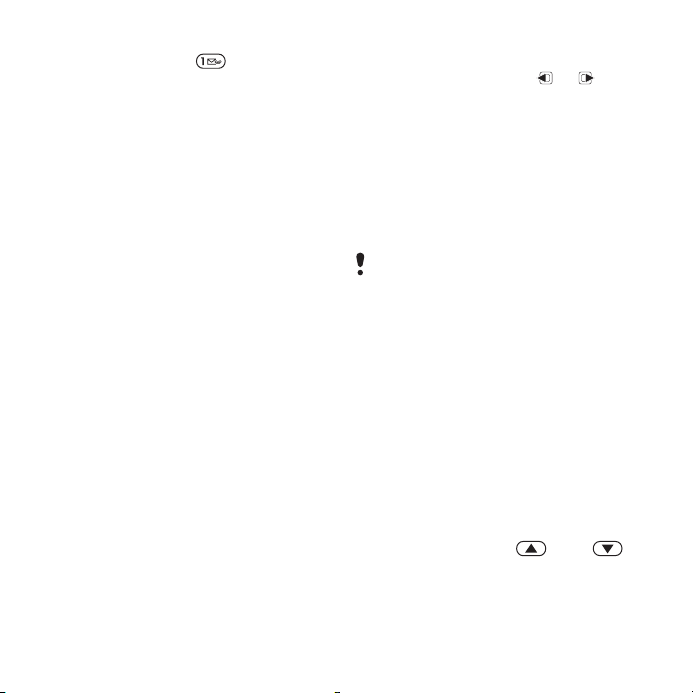
Sesli mesaj servisinizi aramak için:
• Bekleme modunda tuşunu basılı
tutun.
Sesli mesaj numaranızı düzenlemek
için:
1 Bekleme modunda Menü > Mesajlar
> Ayarlar > Sesli msj numarası
seçeneklerini seçin.
2 Numarayı düzenleyin ve Tamam
seçeneğini seçin.
Sesle kontrol
Ses komutları oluşturarak aşağıdakileri
yapabilirsiniz:
• Sesle arama – ismini söyleyerek
birisini arayabilirsiniz.
• Bir “sihirli kelime” söyleyerek, sesle
kontrolü aktifleştirebilirsiniz.
• Mikrofon kulaklık seti kullanırken,
çağrıları sesinizle cevaplayabilir
veya reddedebilirsiniz.
Sesle aramayı aktif hale getirmek
ve bir ses komutu kaydetmek için:
1 Bekleme modunda Menü > Ayarlar
seçeneklerini seçin > Genel
sekmesine gelin > Sesle kontrol
> Sesle arama > Aktifleştir.
2 Evet
> Yeni ses komutu seçeneklerini
seçin ve ardından bir kaydı seçin.
3 Kaydın birden fazla numarası varsa,
ses komutunu eklemek istediğiniz
numarayı seçmek için ve
tuşlarını kullanın. “Burak cep” gibi
bir ses komutu kaydedin.
4 Ekran üzerindeki talimatları izleyin. Tonu
bekleyin ve kaydetmek için komutu
söyleyin. Ses komutu size geri dinletilir.
5 Kayıt istediğiniz gibi ise Evet
seçeneğini seçin. Değilse, Hayır
seçeneğini seçin ve 3
adımları tekrarlayın.
Ses komutları sadece telefon belleğinde
saklanır. Diğer telefonlar ile kullanılamazlar.
ve 4 numaralı
Bir ses komutunu tekrar kaydetmek
için:
1 Bekleme modunda Menü > Ayarlar
seçeneklerini seçin > Genel
sekmesine gelin > Sesle kontrol
> Sesle arama > İsimleri düzenle.
2 Bir komuta gelin ve Seçim > Ses etike.
değiştir > Evet seçeneklerini seçin.
3 Tonu bekleyin ve komutu söyleyin.
Sesle arama
Bir kişi sizi aradığında, o kişi için
kaydettiğiniz kayıt ismini duyabilirsiniz.
Sesle arama yapmak için:
1 Bekleme modunda veya
tuşunu basılı tutun.
2 Tonu bekleyin ve kaydettiğiniz ismi
söyleyin, örneğin “Burak cep”. İsim
size dinletilir ve çağrı bağlanır.
This is the Internet version of the User's guide. © Print only for private use.
25Arama
